YouTube-mainosten luominen helposti Google Ads Asset Libraryn avulla: Social Media Examiner
Youtube Mainokset Youtube / / August 03, 2022
Haluatko helpon tavan luoda YouTube-mainoksia? Onko Google Ads Asset Library sinulle tuttu?
Tässä artikkelissa opit käyttämään Google Ads Asset Librarya YouTube-mainosten nopeaan suunnitteluun ja järjestämiseen.
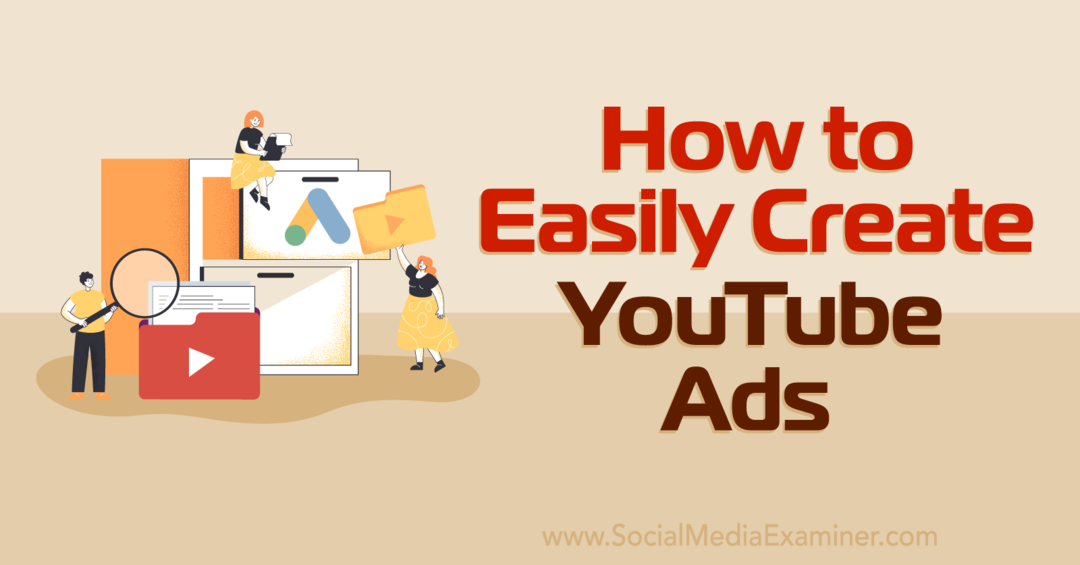
Mikä on Google Ads Asset Library?
Google Ads Asset Library on digitaalinen tallennusjärjestelmä Google Adsissa käyttämillesi mainossisällöille – mukaan lukien YouTube-mainokset. Google aloitti tämän uuden ominaisuuden käyttöönoton joulukuussa 2021, ja toukokuusta 2022 lähtien se on nyt laajalti saatavilla.
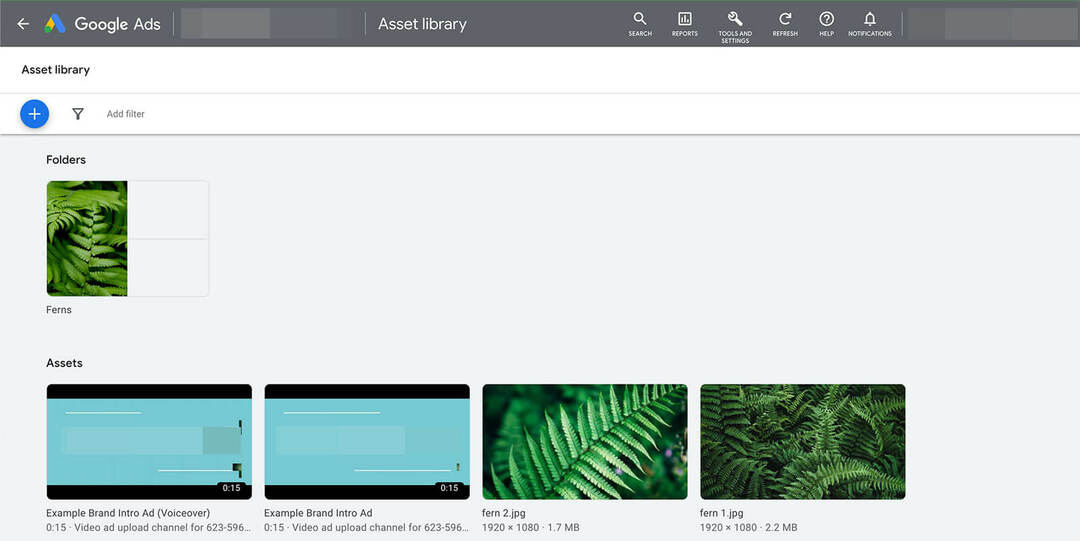
Jos olet kyllästynyt etsimään ja lähettämään uudelleen samaa mainossisältöä useisiin kampanjoihin, arvostat Asset Libraryä. Se säästää todennäköisesti paljon aikaa ja vaivaa, varsinkin jos käytät omaisuutta uudelleen usein.
Asset Library on saatavilla tilitasolla Google Ads -tileille. Tämä tarkoittaa, että kollegat ja toimistokumppanit, joilla on pääsy Google Ads -tiliisi, voivat myös käyttää sisältökirjastoasi.
Tämä on hieno uutinen markkinointi- ja mainostiimeille, joiden on tehtävä yhteistyötä kollegoiden, freelancereiden ja toimistojen kanssa luodakseen mainoksia potentiaalisten asiakkaiden tavoittamiseksi. Sen sijaan, että tallennat ja jaat luovia resursseja ulkoisten sovellusten kautta, voit nyt järjestää kaiken yhteen helposti saatavilla olevaan paikkaan.
Pääset Asset Libraryyn avaamalla Google Ads-tilisi ja valitsemalla Työkalut ja asetukset -valikosta. Valitse Jaettu kirjasto -välilehdestä Asset Library.
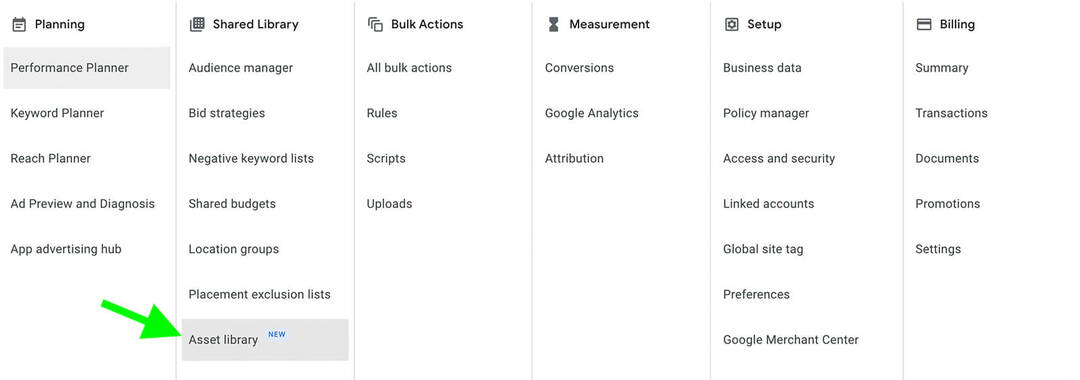
Jos olet jo näyttänyt Google-mainoksia tililläsi, Asset Library lisää automaattisesti aiemmin käyttämäsi mainokset. Jos aloitat uuden Google Ads-tilin luomisen, näet tyhjän Asset Libraryn, jossa kehotetaan lataamaan ja tallentamaan mainoksesi.
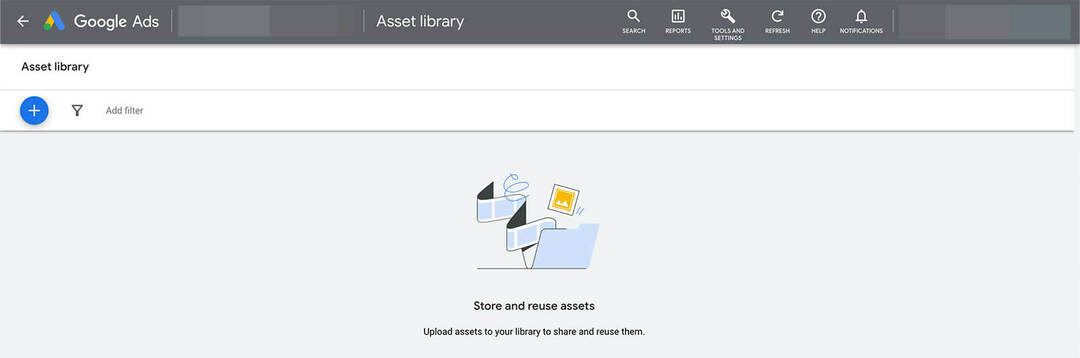
#1: Sisällön lisääminen Google Ads Asset -kirjastoon
Sinulla on kolme vaihtoehtoa lisätä sisältöä Google Ads Asset -kirjastoosi. Käydään läpi jokainen, alkaen yksinkertaisimmasta.
Lataa tiedosto omaisuuskirjastoosi
Onko sinulla tuotekuva, merkkigrafiikka tai yrityksen logo valmiina ladattavaksi omaisuuskirjastoosi? Napsauta plusmerkkiä vasemmassa yläkulmassa ja valitse avattavasta valikosta Tiedoston lataus. Etsi sitten asiaankuuluvat resurssit laitteestasi ja valitse ne, jotka haluat ladata. Voit ladata useita tiedostoja kerralla.
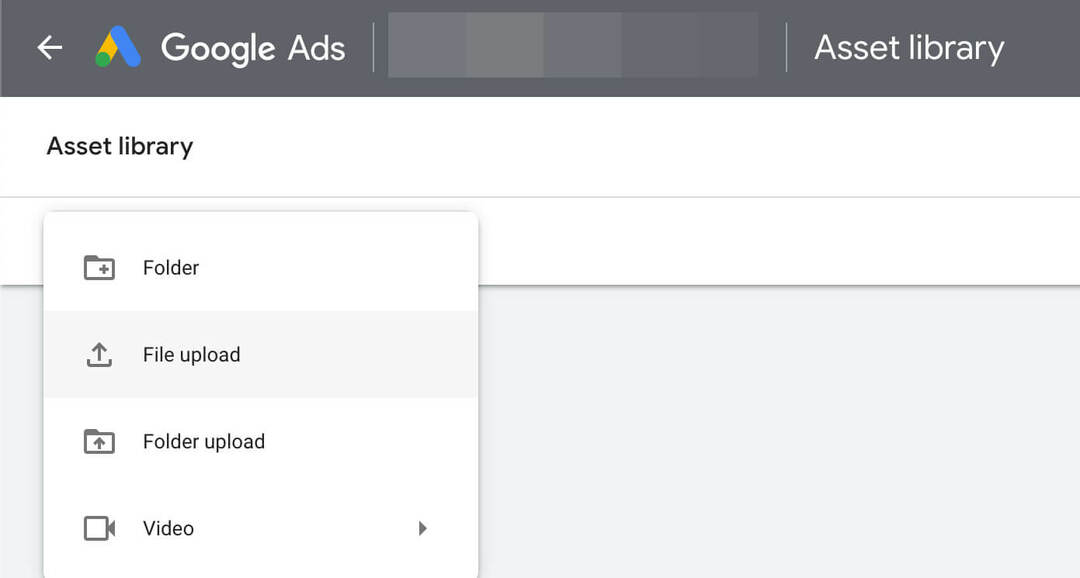
Kesäkuusta 2022 alkaen voit ladata vain kuvatiedostoja, eivätkä ne saa olla suurempia kuin 5120 kt. On kuitenkin olemassa tapa lisätä tiettyjä videoita sisältökirjastoosi. Käsittelemme videosisällöt alla olevassa YouTube-mainosten luontiosiossa.
Lataa kansio omaisuuskirjastoosi
Onko sinulla ladattavia tiedostoja, jotka on jo ryhmitelty yhteen kansioon? Pääset alkuun omaisuuskirjastosi järjestämisessä lataamalla koko kansion yhdellä napsautuksella.
Lataa kansio napsauttamalla pluskuvaketta Asset Libraryn vasemmassa yläkulmassa. Etsi sitten kansio laitteeltasi ja lataa se. Asset Library näyttää automaattisesti pikkukuvat valituista kohteista kussakin kansiossa, mikä helpottaa resurssien löytämistä yhdellä silmäyksellä.
Lataa mainoksia YouTube-kampanjoista
Lataatko mieluummin mainoksia kampanjan määritysprosessin aikana? Nyt Google Ads lisää automaattisesti jokaisen mainoksen sisältökirjastoosi. Tämä tarkoittaa, että voit helposti rakentaa sen edetessäsi sen sijaan, että järjestäisit kaikki mainoksesi etukäteen.
Opas liiketoiminnan tulevaisuuteen

Web3:n renessanssi avaa uusia mahdollisuuksia yrittäjille, tekijöille ja markkinoijille, jotka ovat valmiita omaksumaan muutokset. Mutta keneen voit luottaa?
Esittelyssä Crypto Business Conference; ensiluokkainen tapahtuma kaikille, jotka haluavat oppia saattamaan Web3:n toimimaan yrityksensä hyväksi.
Liity kanssamme aurinkoiseen San Diegoon, Kaliforniaan, kaikkien aikojen ensimmäiseen kryptokonferenssiin liike-elämän pioneereille… ei rahoitus- ja teknologianörteille. Saat toteuttamiskelpoisia, liiketoimintaa rakentavia ideoita todistetuilta innovoijilta – ilman teknistä ammattikieltä.
VANADA ISTUISIKaikki Google-mainoksiisi linkittämäsi YouTube-videot näkyvät automaattisesti sisältökirjastossasi yhdessä linkin koko videoon. YouTube-mainoksiin lisäämäsi kuvat, kuten täydentävät bannerit ja aloitusnäytön grafiikat, näkyvät myös automaattisesti sisältökirjastossasi.
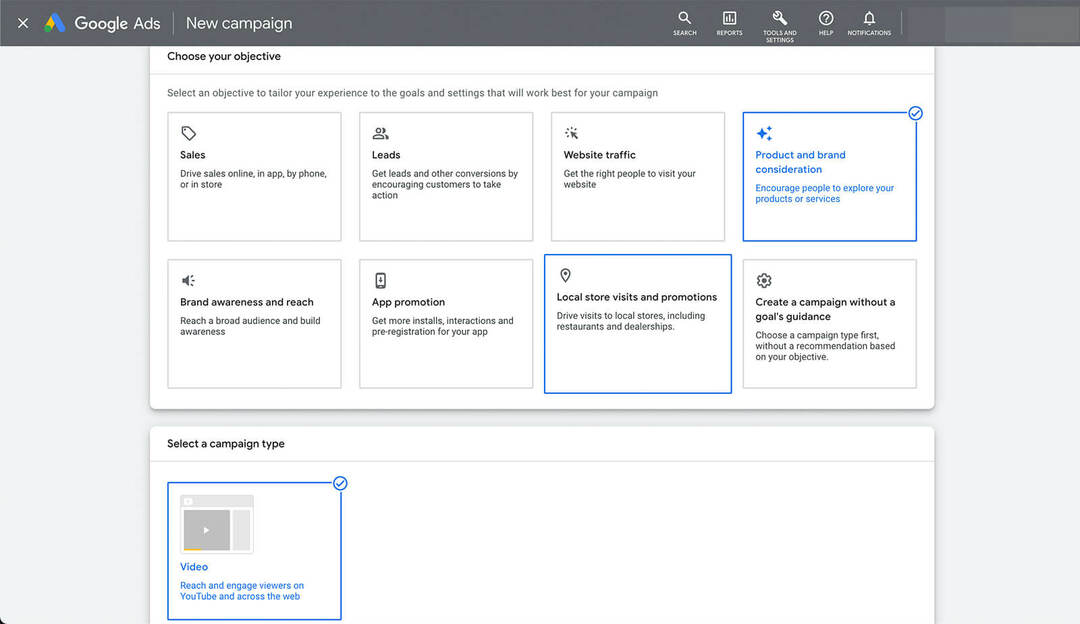
Voit lisätä mainoksia samalla kun luot uuden kampanjan YouTube-sijoitteluilla. Lataa sitten uusia mainosaineistoja mainoksesi kaikkiin asiaankuuluviin kohtiin samalla tavalla kuin olet tottunut noudattamaan Google-mainoksia aiemmin.
Suurin ero on, että kun käytät tätä työnkulkua mainosten lisäämiseen sisältökirjastoosi, sinun ei tarvitse tehdä sitä uudelleen. Sen sijaan voit valita ne sisältökirjastostasi suoraan kampanjan määritystyönkulusta.
#2: YouTube-mainosvideoiden luominen omaisuuskirjastosta
Asset Libraryn julkaisuun asti mainostajilla oli rajalliset mahdollisuudet lisätä videoita YouTube-mainokset. Pohjimmiltaan päävaihtoehtosi oli ladata video YouTube-kanavallesi ja sitten kopioida ja liittää linkki Google-mainoksiin.
Nyt voit luoda videoita erityisesti mainonta tarkoituksiin sisäänrakennettujen Google Ads-mallien avulla. Riippumatta siitä, onko sinulla aikaa tai luovia resursseja, nämä mallit voivat olla uskomattoman hyödyllisiä.
Valitse videomalli
Luo uusi video napsauttamalla Plus-kuvaketta Asset Libraryn vasemmassa yläkulmassa. Valitse Luo video. Valitse sitten kymmenistä käytettävissä olevista malleista. (Huomaa, että et voi tällä hetkellä luoda videota ilman mallia tästä hallintapaneelista.)
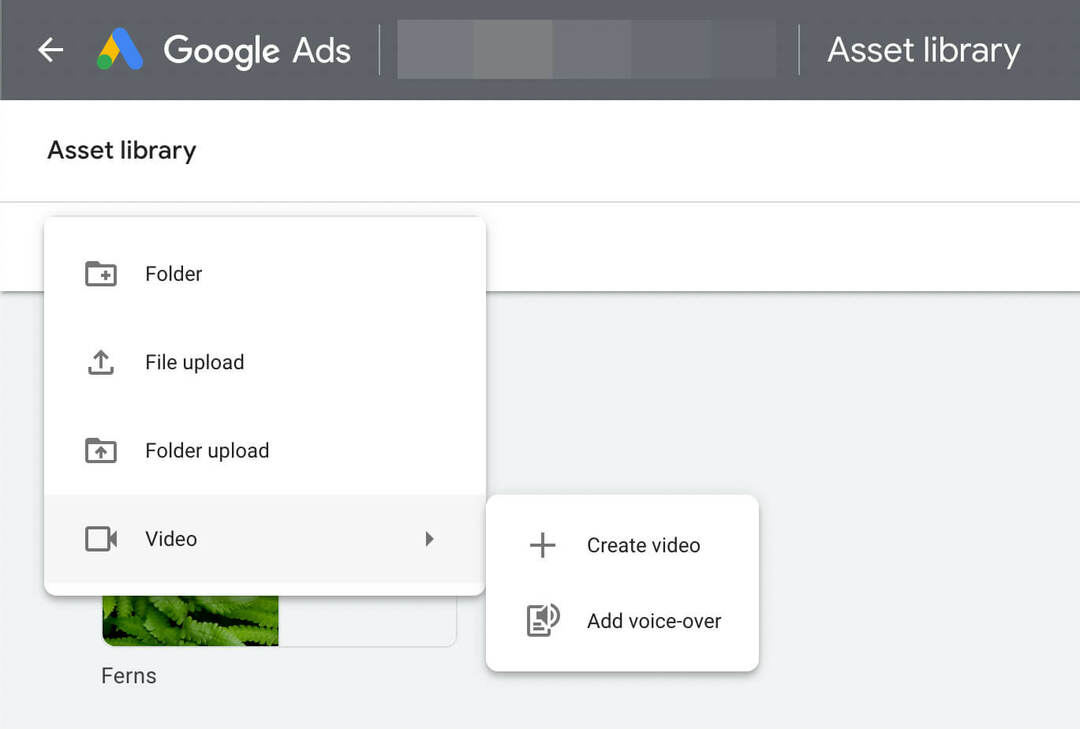
Jokaisella mallilla on otsikko, kuten Highlight Your Product Catalog tai Feature Your Brand, joka auttaa sinua tunnistamaan, milloin sitä kannattaa käyttää. Mallit osoittavat myös, kuinka pitkä video on ja kuinka monta materiaalia (mukaan lukien kuvat ja logot) tarvitset videon luomiseen. Voit avata minkä tahansa mallin nähdäksesi esimerkkivideon.
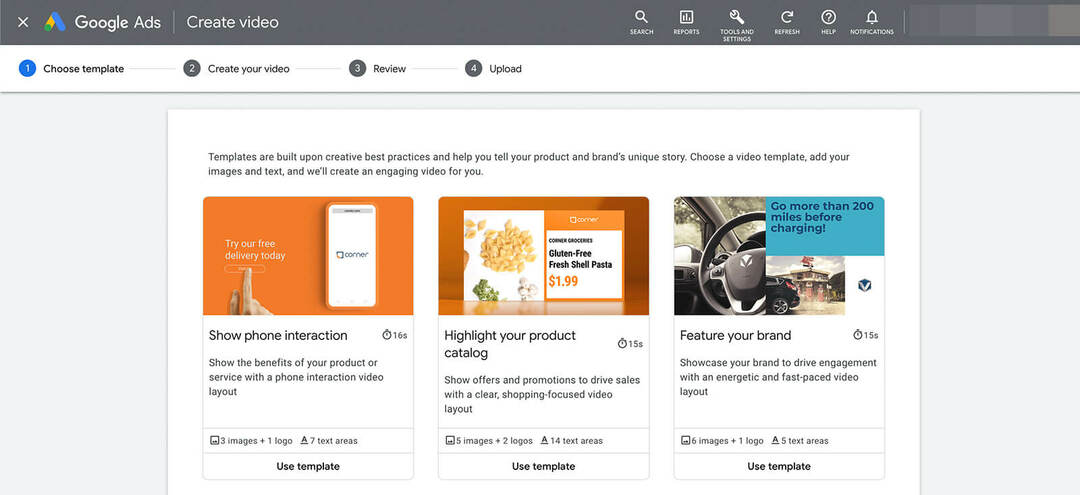
Valitse Omaisuus ja Lisää brändäys
Kun olet valinnut mallin, anna videolle nimi. Muista, että videon nimi näkyy julkisesti YouTubessa, joten Google Adsissa luodessasi on hyvä käyttää brändisi tavallisia videoiden nimeämiskäytäntöjä.
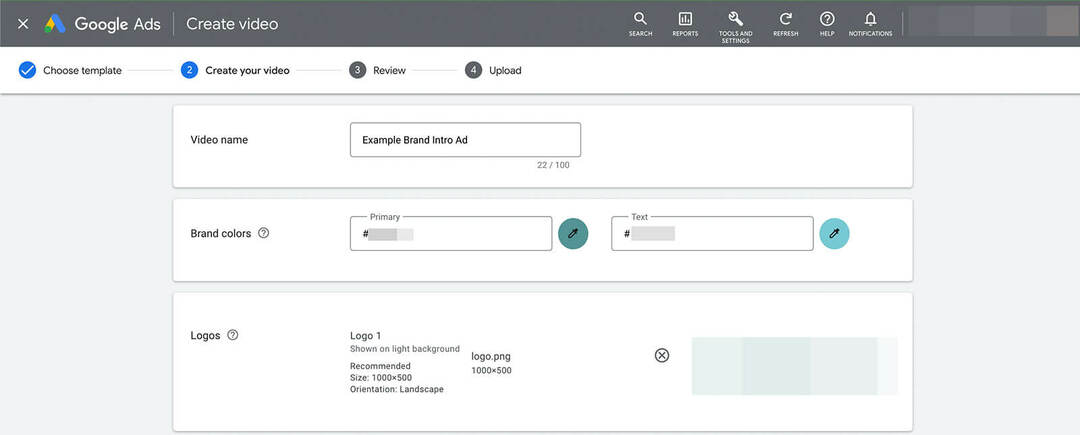
Valitse seuraavaksi tuotemerkkisi värit ja lisää logo. Voit ladata uuden logotiedoston tai valita Asset Librarysta. Jos olet jo luonut kansion, jossa on erikokoisia logoja, voit selata tai etsiä kansiotasi.
Valitse kuvat ja kirjoita kopio
Lisää tarvittava määrä kuvia mallin viimeistelemiseksi. Jokaisella kuvapaikalla on tietyt koko- ja suuntavaatimukset. Malli ehdottaa myös tyyliä, joka voi olla elämäntapa tai tuote. Jälleen voit ladata uusia kuvia tai valita Asset Librarysta.
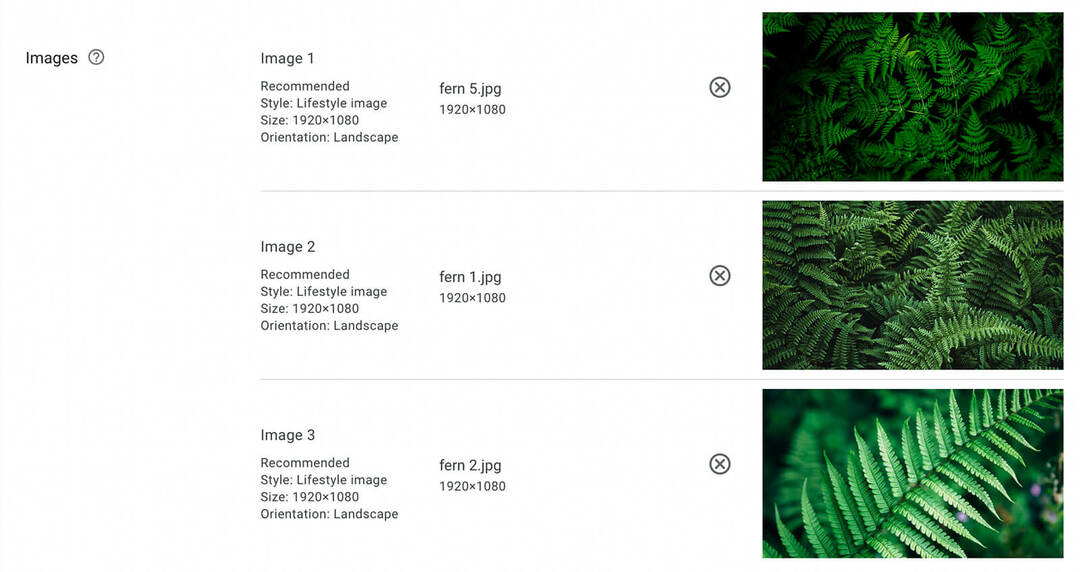
Kirjoita seuraavaksi kopio jokaisesta videon paneelista. Valitsemastasi mallista riippuen saatat joutua kirjoittamaan pari tai lähes tusina katkelmaa.
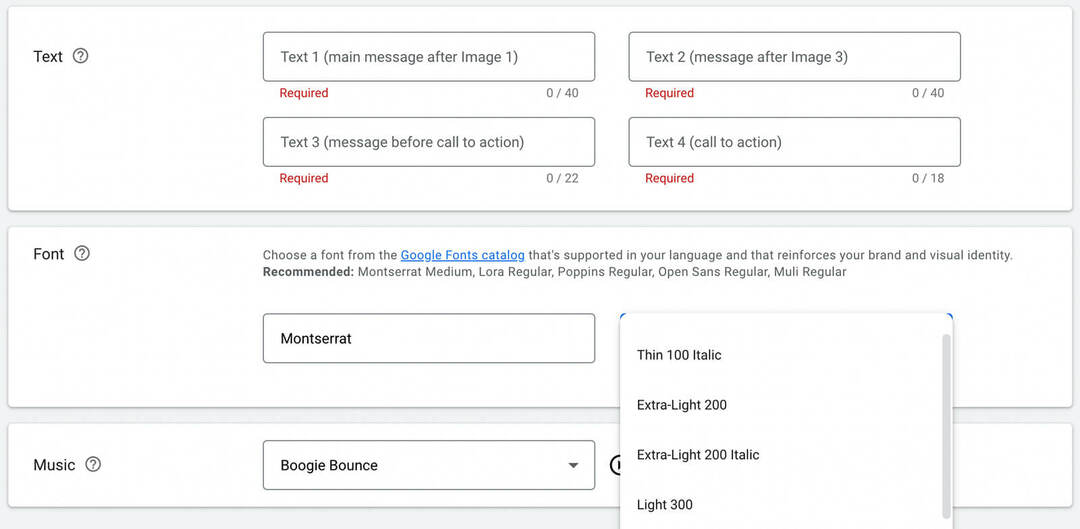
Kun kirjoitat kutakin osiota, voit nähdä, kuinka se näkyy kuvakäsikirjoituksessa näytön alareunassa, jotta saat käsityksen siitä, kuinka kaikki sujuu yhteen.
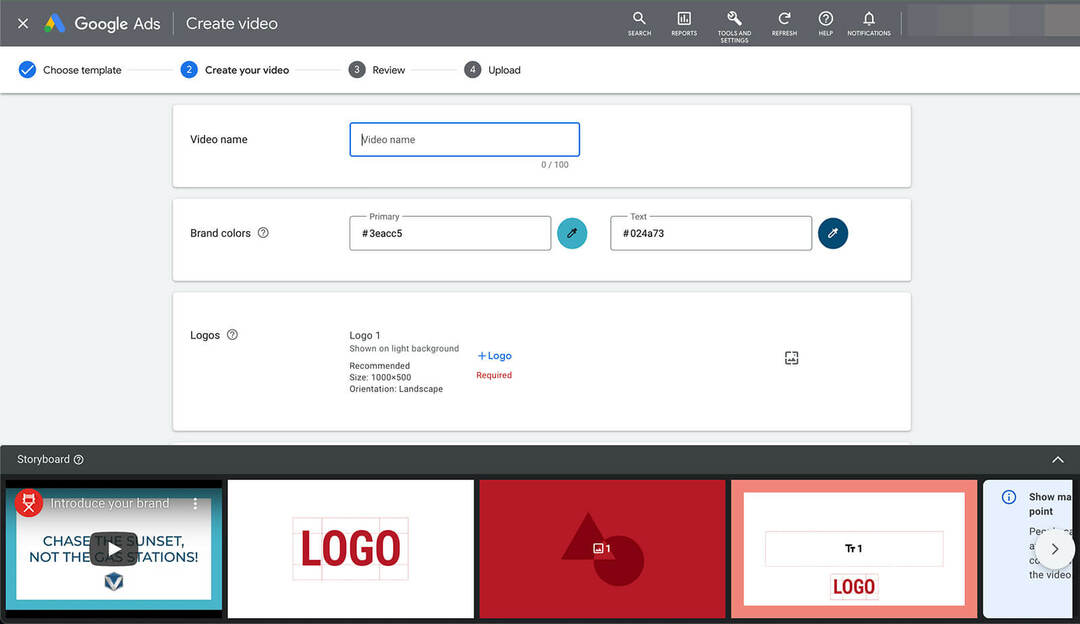
Google Ads käyttää automaattisesti oletuskirjasinta ja -kokoa videoosi. Voit kuitenkin korvata sen toisella kirjasimella, joka sopii paremmin brändiisi tai videoon. Voit myös säätää fontin tyyliä.
Päätä musiikista
Valitse lopuksi rojaltivapaa musiikkikappale videollesi. Voit valita useista mallillesi suositelluista kappaleista. Tai voit selata koko kirjastoa. Paina toistopainiketta esikatsellaksesi mitä tahansa raitaa.

Tarkista sitten kuvakäsikirjoitus, tarkista kopiosi ja tarkista kuvien järjestys. Kun olet valmis, paina Luo video -painiketta.
Julkaise YouTubessa
Kun luot videon Asset Libraryn kautta, sinulla on kaksi vaihtoehtoa sisällön julkaisemiseen. Voit julkaista sen joko olemassa olevalla YouTube-kanavallasi tai mainosten tallennuskanavalla. Jälkimmäisen vaihtoehdon avulla voit luoda videoita vain mainostarkoituksiin, mikä voi olla hyödyllistä, jos tuotat sisältöä, jota et aio julkaista.
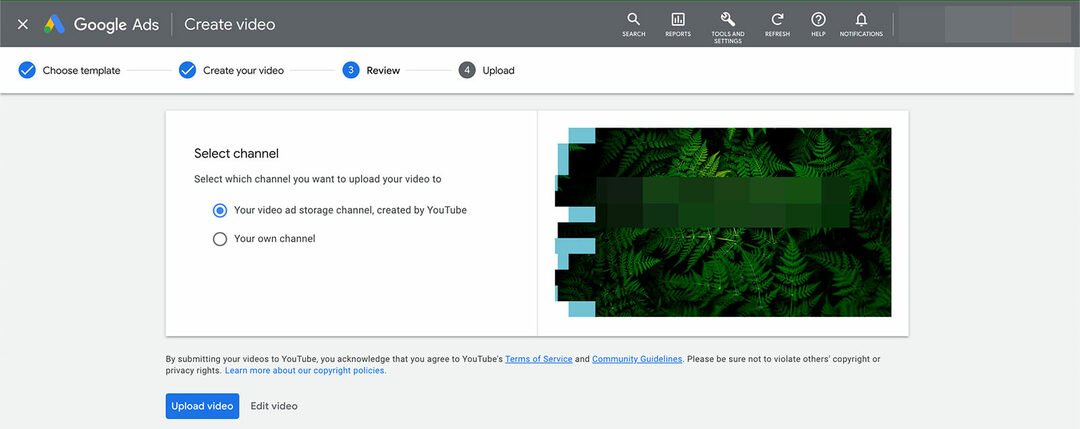
Valitse vaihtoehto ja paina sitten Lataa video -painiketta prosessin viimeistelemiseksi. Huomaa, että voit myös muokata videota tästä käyttöliittymästä, jos huomaat esikatselussa virheen.
Hanki asiantuntevaa sosiaalisen median markkinoinnin koulutusta ammattilaisilta

Haluatko päästä kilpailun edelle ja oppia monipuolistamaan sosiaalisen markkinoinnin strategiaasi?
Opi alan luotettavimmilta asiantuntijoilta, hiero kyynärpäät muiden älykkäiden markkinoijien kanssa ja vie markkinointisi uudelle tasolle tämän kolmipäiväisen tapahtuman aikana aurinkoisessa San Diegossa, Kaliforniassa.
KLIKKAA LISÄTIETOJAKun julkaiset videon, näet vahvistuksen, että voit käyttää sitä mainoskampanjoissasi. Voit halutessasi tallentaa linkin, mutta löydät sen sisältökirjastostasi milloin tahansa.
Lisää Voiceover
Asset Libraryn avulla mainostajat voivat myös lisätä selostuksia olemassa oleviin videoihin. Teknisesti voit lisätä selostuksen mihin tahansa videoon, jonka olet ladannut YouTubeen. Mutta tämä vaihtoehto on erityisen hyödyllinen mainoksille, jotka olet luonut Asset Library -malleista, koska sen avulla voit muokata sisältöä.
Voit lisätä selostuksen napsauttamalla pluskuvaketta Asset Libraryn vasemmassa yläkulmassa. Avaa Video-valikko ja valitse Lisää Voice-Over. Etsi sitten video, jota haluat käyttää, tai liitä URL-osoitteeseen. Jos kopioit URL-osoitteen juuri tekemästäsi videosta, voit kirjoittaa sen tähän.
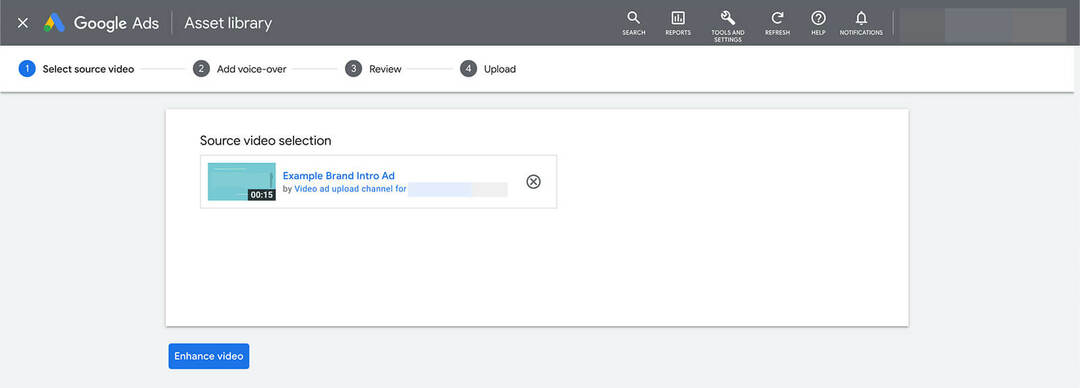
Valitse sitten selostusasetukset. Voit valita kielen ja äänen, ja voit myös säätää selostuksen ja alkuperäisen videon äänenvoimakkuutta. Kirjoita viesti, jonka haluat sisällyttää selostukseen, ja valitse aloitusaikaleima.
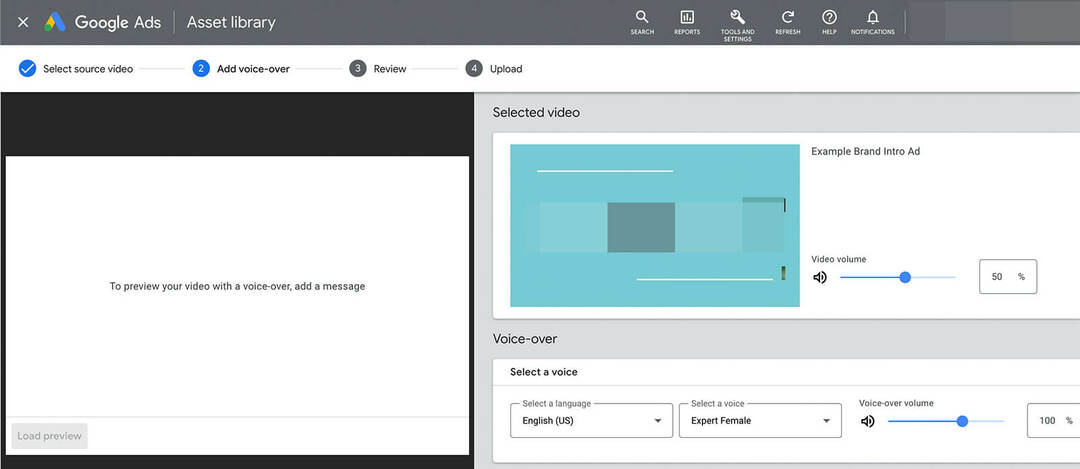
Voit lisätä useita viestejä eri aikaleimoilla. Voit esikatsella niitä napsauttamalla viestin oikealla puolella olevaa toistopainiketta. Katso esikatselu ja lopeta prosessi napsauttamalla Luo video -painiketta. Sinulla on samat julkaisuvaihtoehdot kuin aiemmin, jotta voit julkaista mainosten tallennuskanavallasi tai YouTube-kanavallasi.
#3: Luovien resurssien käyttäminen sisältökirjastossasi
Kun olet julkaissut uusia videoita tai ladannut mainoksia sisältökirjastoosi, voit lisätä ne luomiisi mainoksiin. Tarkastellaanpa mainosmateriaalin lisäämistä kolmentyyppisiin YouTube-kampanjoihin: video-, Discovery- ja Display-kampanjoihin.
Lisää sisältöjä Display-kampanjoihin
Luo uusi kampanja Google Adsissa ja valitse Display-kampanjoiden kanssa toimiva tavoite, kuten verkkosivuston liikenne tai bränditietoisuus ja kattavuus. Valitse kampanjasi budjetti, hintatarjoukset ja kohdistusvaihtoehdot.
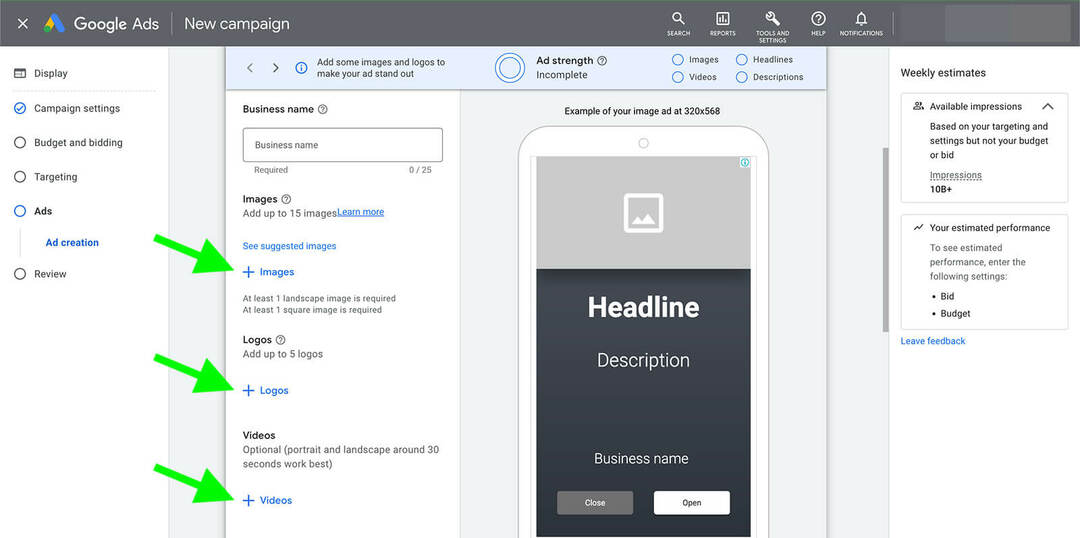
Pääset sisältökirjastoon mainostasolla napsauttamalla Kuvat, Logot tai Videot. Asset Library latautuu automaattisesti, jolloin voit valita tai etsiä jo lataamiasi mainoksia.
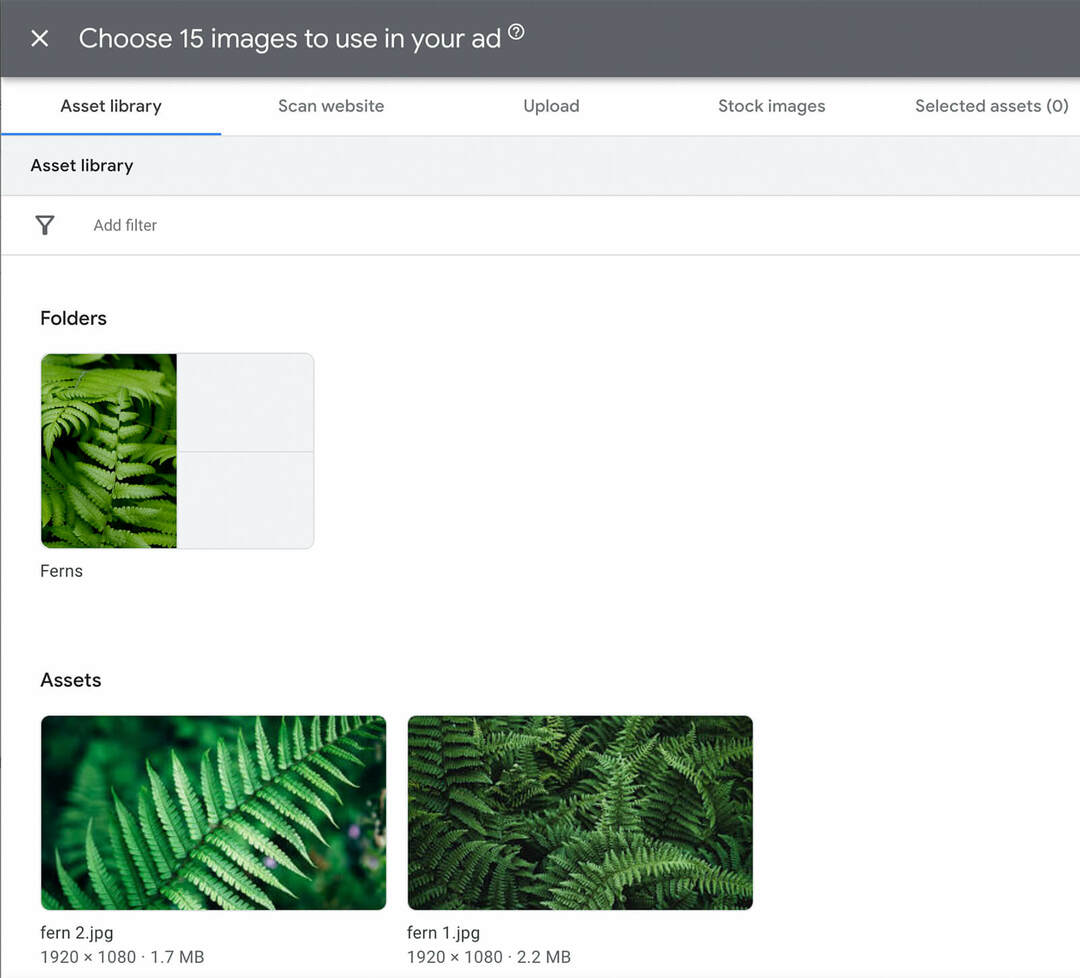
Huomaa, että vain tuetut tiedostotyypit näkyvät tässä käyttöliittymässä. Kun esimerkiksi lisäät kuvia mainokseen, et voi valita sisältökirjastoosi lataamistasi videoista.
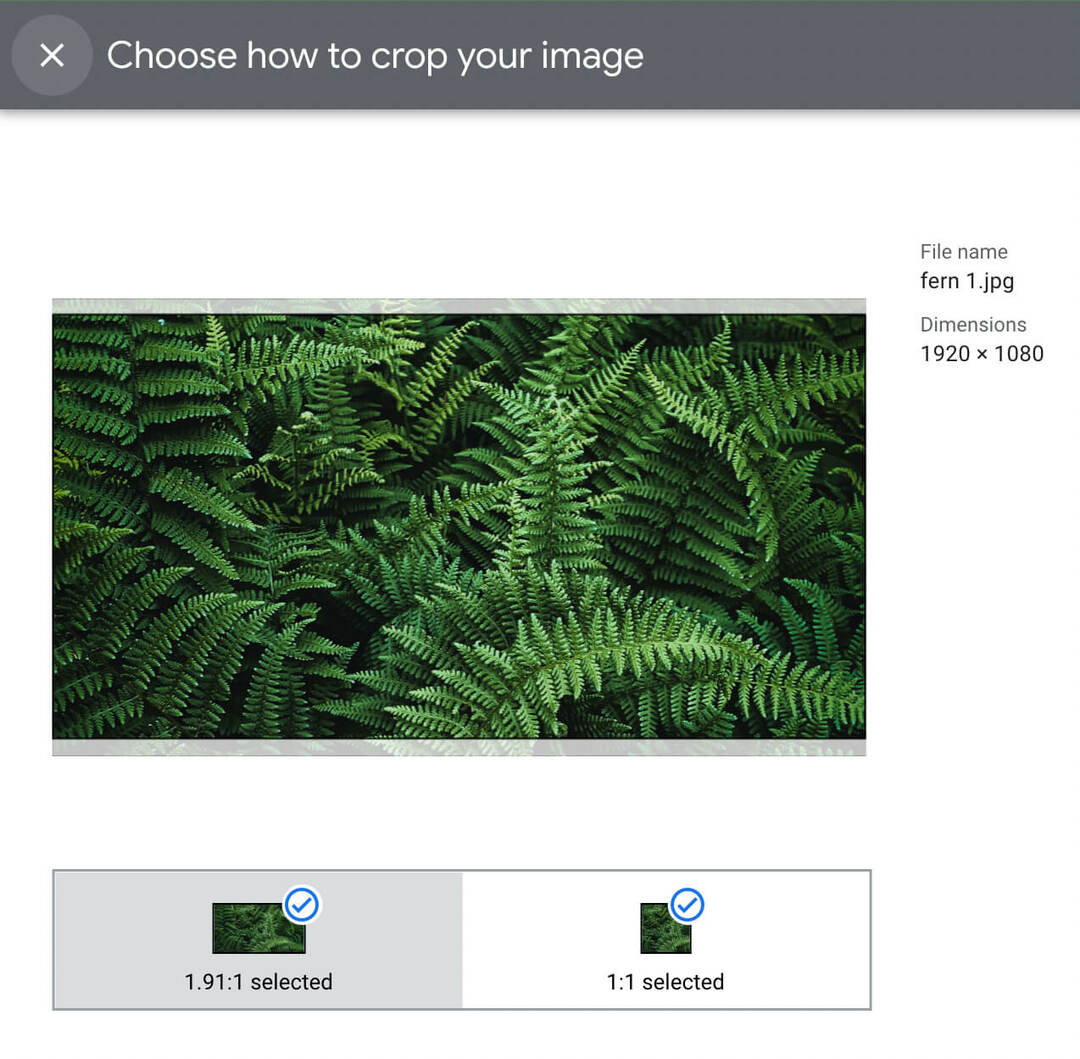
Kun valitset kuvan, Google Ads rajaa kuvan automaattisesti ja suosittelee mainoksellesi sopivia kuvasuhteita. Joten vaikka olisit ladannut vain vaakasuuntaisia kuvia sisältökirjastoosi, se luo automaattisesti neliömäisiä kuvia tarpeen mukaan.
Linkitä mainossisältö videokampanjoihin
Luo YouTubessa näytettävä videokampanja valitsemalla yhteensopiva tavoite, kuten tuotteen ja brändin harkinta. Valitse kampanjan alatyyppivaihtoehdoista ja valitse hinta- ja kohdistusasetukset.
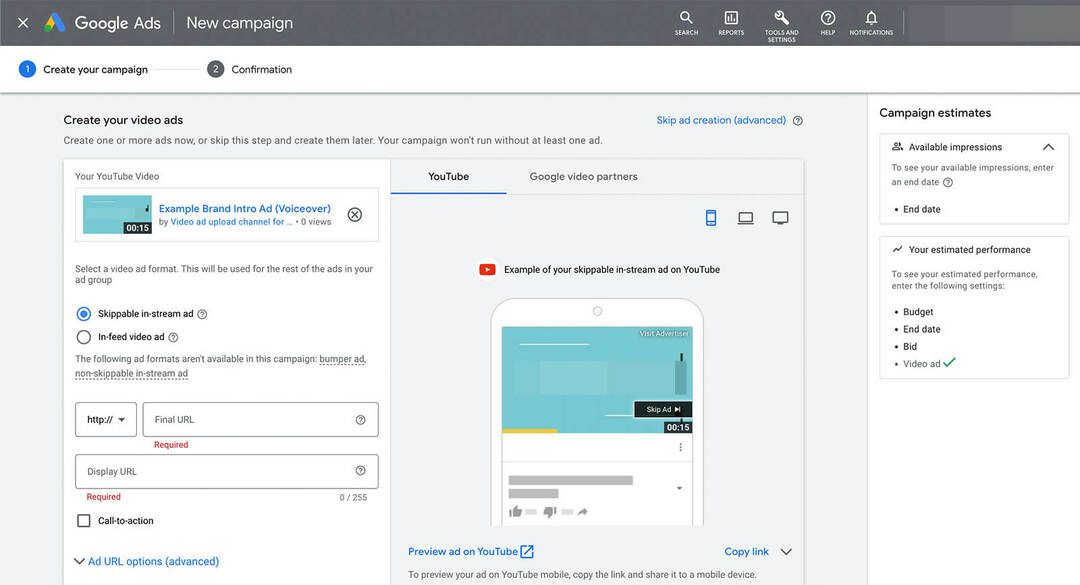
Mainostasolla ei ole linkkiä sisältökirjastoon pääsyyn. Voit kuitenkin liittää linkin johonkin sisältökirjastossa luomaasi videoon, mukaan lukien mainosten tallennuskanavallesi julkaistuihin videoihin.
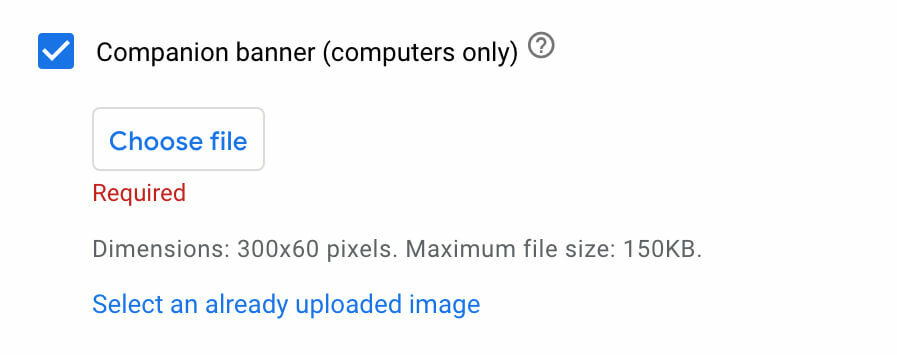
Jos haluat lisätä täydentävän bannerin videomainoksellesi, voit valita materiaalikirjastosta. Valitse valintaruutu ja napsauta Valitse jo ladattu kuva lisätäksesi olemassa olevan banneritiedoston.
Käytä resurssikirjastoa löytökampanjoihin
Luo Discovery-kampanja valitsemalla yhteensopiva tavoite, kuten myynti tai liidit. Kun olet valinnut kampanja- ja kohdistusasetukset, luo mainoksesi vieritä alaspäin.
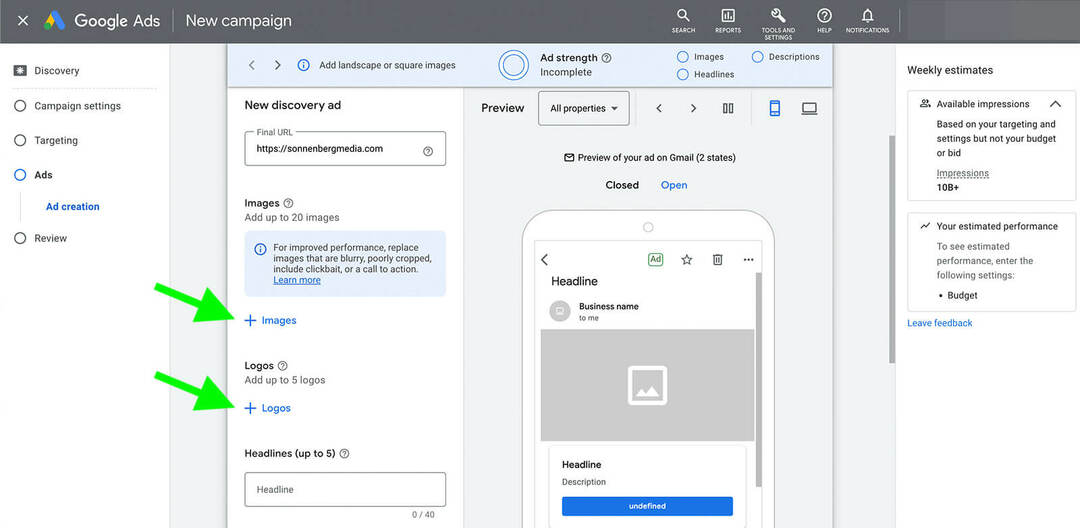
Napsauta sitten Kuvat tai Logot avataksesi omaisuuskirjastosi. Display-kampanjan työnkulun tapaan Google Ads luo automaattisesti useita kuvasuhteita alkuperäisen kuvasi perusteella, mikä auttaa sinua luomaan vaihtoehtoja tehokkaasti.
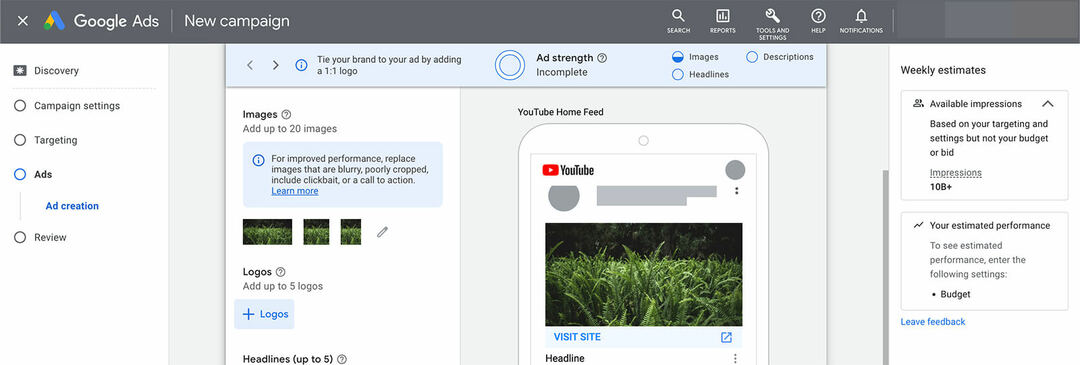
#4: Sisällön järjestäminen Google Ads Asset Libraryssa
Jos yrityksesi mainostaa aktiivisesti YouTubessa, on tärkeää pitää sisältökirjastosi järjestyksessä. Tällä hetkellä et voi poistaa, nimetä uudelleen tai muuten muokata resursseja latauksen jälkeen, joten on tärkeää tietää, miten ne järjestetään ja paikantaa.
Määritä kansiojärjestelmä
Voit ladata olemassa olevia kansioita suoraan Asset Libraryyn. Mutta voit myös järjestellä kansioita matkallasi.
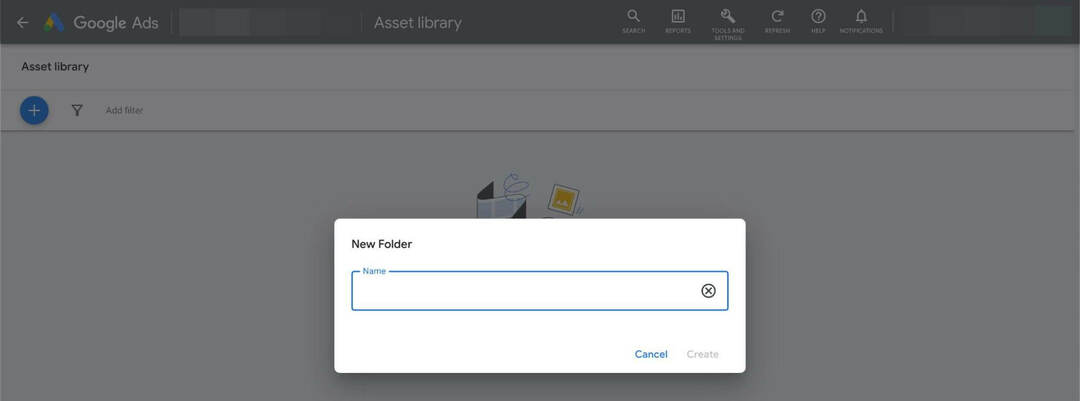
Voit luoda uuden kansion Asset Libraryyn napsauttamalla pluskuvaketta vasemmassa yläkulmassa ja valitsemalla Kansio. Anna kansion nimi. Avaa sitten se ja lataa tiedostot suoraan siihen. Voit myös luoda useita kansion alatasoja lisättyä organisaatiota varten.
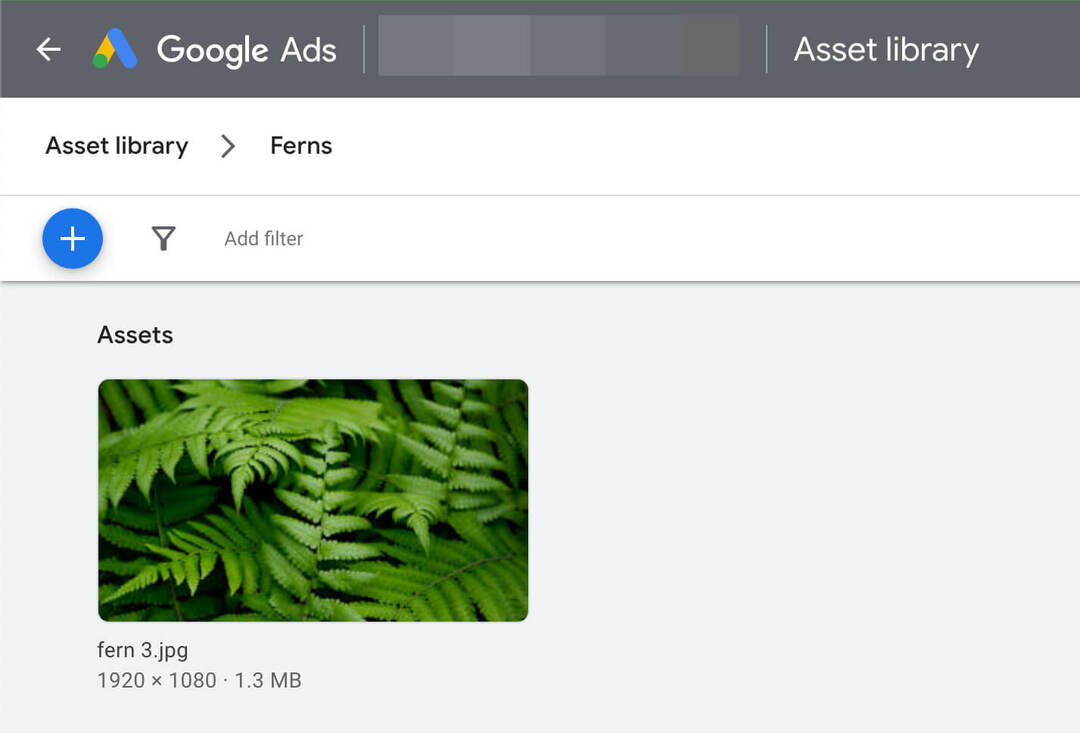
Asset Libraryn kansiojärjestelmän avulla voit järjestää mainoksia seuraavasti:
- Kampanja
- Mainosryhmä
- Sijoittelut
- Teema
- Logot
On tärkeää huomata, että Asset Library ei tällä hetkellä tue mainosten muokkaamista. Kun olet ladannut mainoksen mihin tahansa sisältökirjastoon, et voi siirtää tai poistaa sitä. Joten jos olet sijoittanut mainoksen väärään paikkaan tai haluat siirtää sen, paras vaihtoehto on ladata se uudelleen oikeaan paikkaan.
Etsi Creative Assets
Voit etsiä mainoksia sisältökirjastostasi napsauttamalla vasemmasta yläkulmasta Lisää suodatin. Valitse sitten vaihtoehto avattavasta valikosta. Voit esimerkiksi suodattaa mainoksia tiedostonimen, sisältötyypin, kuvan mittasuhteen tai videon keston perusteella.
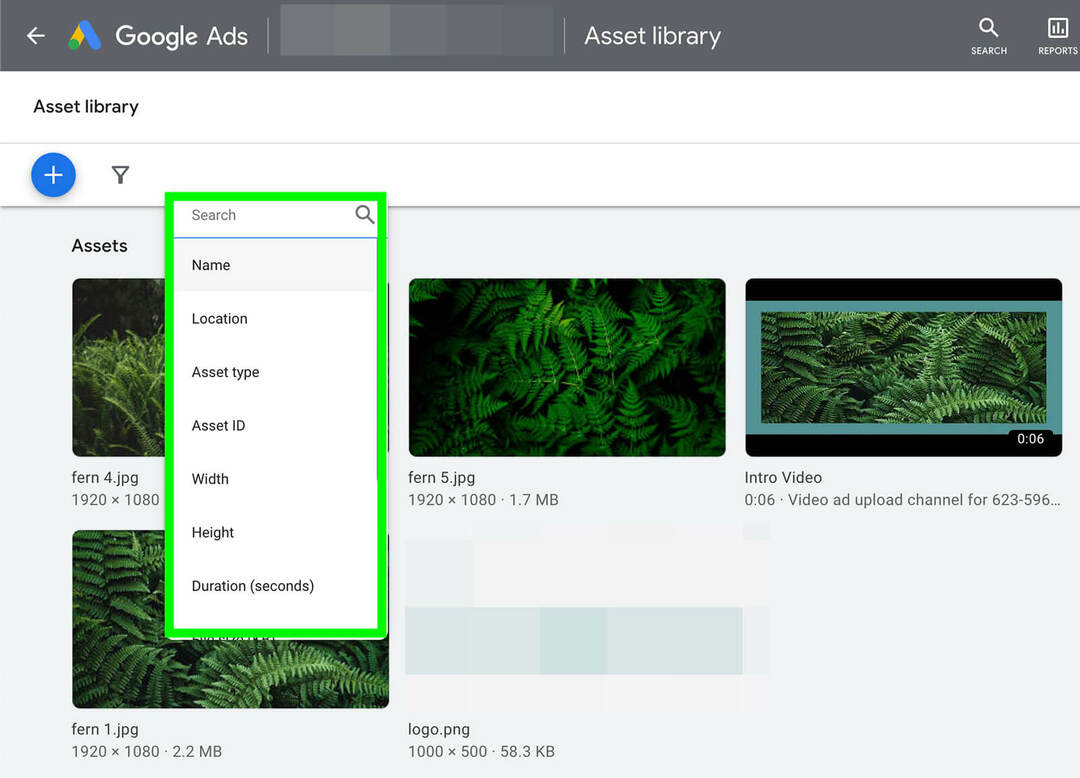
Asset Libraryn avulla voit käyttää useita suodattimia kerralla. Koska sinulla on mahdollisuus rajata hakua nimen, sijainnin, päivämäärän ja teknisten tietojen perusteella, on paljon helpompi löytää etsimäsi.
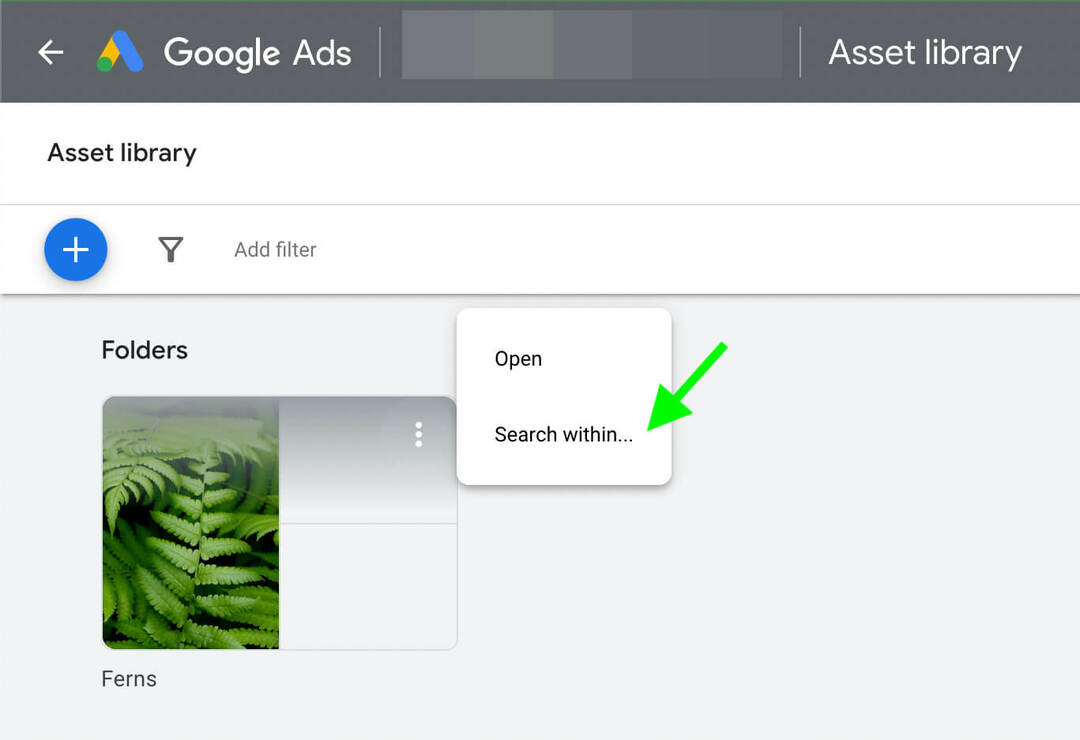
Voit myös etsiä kansioita suoraan. Vie hiiri minkä tahansa kansion päälle ja napsauta kolmea pistettä oikeassa yläkulmassa. Valitse Hae sisällä ja käytä yhtä tai useampaa suodatinta samoilla vaiheilla kuin yllä.
Johtopäätös
Halusitpa luoda omaisuutta varten YouTube-mainokset budjetilla tai tehdä yhteistyötä tehokkaammin, Google Ads Asset Library voi auttaa sinua saavuttaa tavoitteesi. Ja pidä silmällä lisätoimintoja, sillä Google on ilmoittanut, että Asset Library tukee jatkossa muita sisältötyyppejä.
Hanki lisää neuvoja markkinoinnista YouTube-mainosten avulla:
- Löydä neljä vinkkiä, joiden avulla voit parantaa YouTube-videomainoksiasi saavuttaaksesi haluamasi tulokset.
- Opi määrittämään ja näyttämään kolme matalan panoksen videomainosta oikein YouTubessa.
- Löydä 12 uutta mainosmuotoa ja kohdistustoimintoa, jotka parantavat videomainoskampanjoitasi.
Oletko kiinnostunut NFT: stä, DAO: sta ja Web3:sta?
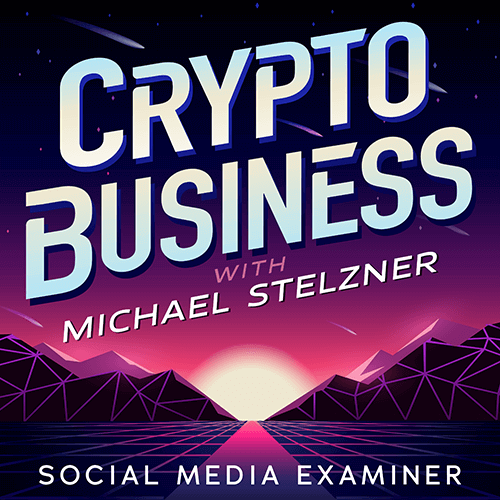
Seuraa Crypto Business podcastia saadaksesi selville, kuinka NFT: t, sosiaaliset tunnukset, DAO: t (ja paljon muuta) vaikuttavat yritykseesi lähitulevaisuudessa.
Joka perjantai isäntä Michael Stelzner haastattelee alan johtavia asiantuntijoita siitä, mikä toimii juuri nyt Web3:ssa ja mitä on odotettavissa tulevaisuudessa, jotta voit valmistaa yrityksesi muutokseen, vaikka olisit kokonaisvaltainen aloittelija.
SEURAA ESITYSTÄ